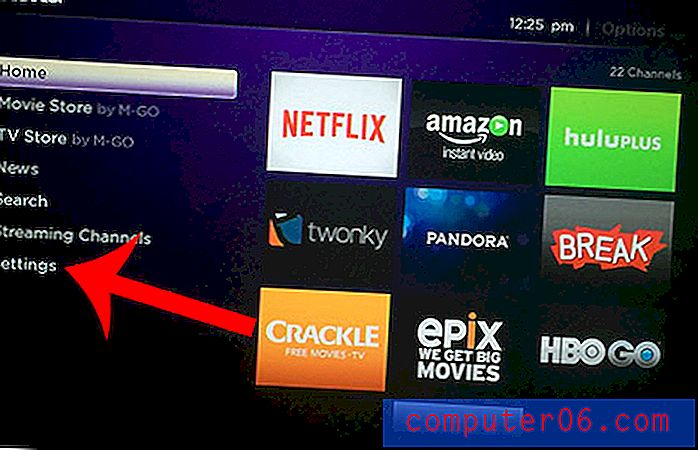Gmail에서 누군가의 이메일 주소를 차단하는 방법
이 가이드의 단계는 특정 이메일 주소에서 Gmail의 모든 이메일을 차단하는 방법을 보여줍니다. 이 단계는 기사 상단에서 간략하게 다루고 각 단계의 그림을 포함하여 아래에서 조금 더 깊이 들어가게됩니다.
- Gmail받은 편지함을 엽니 다.
- 차단할 사람의 이메일을 선택하십시오.
- 메시지 오른쪽 상단에 3 개의 점이있는 버튼을 클릭하십시오.
- 차단 옵션을 선택하십시오.
- 차단 버튼을 클릭하여 확인합니다.
다른 사람으로부터 원치 않는 이메일을 많이받는 경우받은 편지함에서 엉망이 될 수 있습니다. 이러한 메시지를 이미 스팸으로보고하기 시작했을 수도 있지만 대신 해당 사람의 전자 메일을 차단하는 방법을 찾고있을 것입니다.
다행히 Gmail에서 발신자를 차단하여 향후 모든 이메일이 스팸 폴더로 이동하도록하는 방법이 있습니다. 아래의 가이드는 해당 사람으로부터 이메일을 열고 해당 화면에있는 메뉴에서 옵션을 선택하여이를 수행하는 방법을 보여줍니다.
Gmail에서 누군가를 차단하는 방법
이 도움말의 단계는 데스크톱 버전의 Chrome 웹 브라우저에서 수행되었습니다. 이러한 방식으로 발신자를 차단하면 해당 이메일 주소 만 차단됩니다. 다른 이메일 주소를 사용하여 메일을 보내기 시작하면 해당 주소도 차단하려면이 단계를 수행해야합니다.
1 단계 : 컴퓨터에서 브라우저 탭을 열고 https://mail.google.com의 Gmail받은 편지함으로 이동합니다.
2 단계 : 차단하려는 발신자의 이메일을 클릭합니다.
3 단계 : 메시지 오른쪽 상단에 3 개의 점이있는 아이콘을 선택하십시오.

4 단계 : 차단 옵션을 선택하십시오.
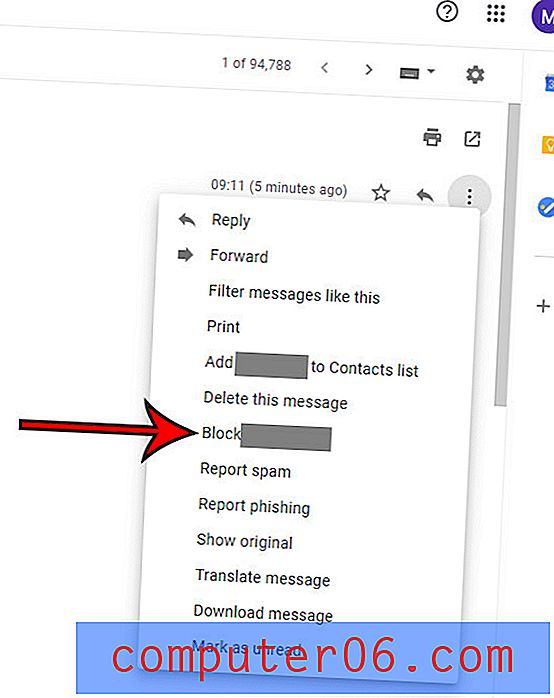
5 단계 : 파란색 차단 버튼을 클릭하여이 사람의 이메일을 차단할 것임을 확인합니다.
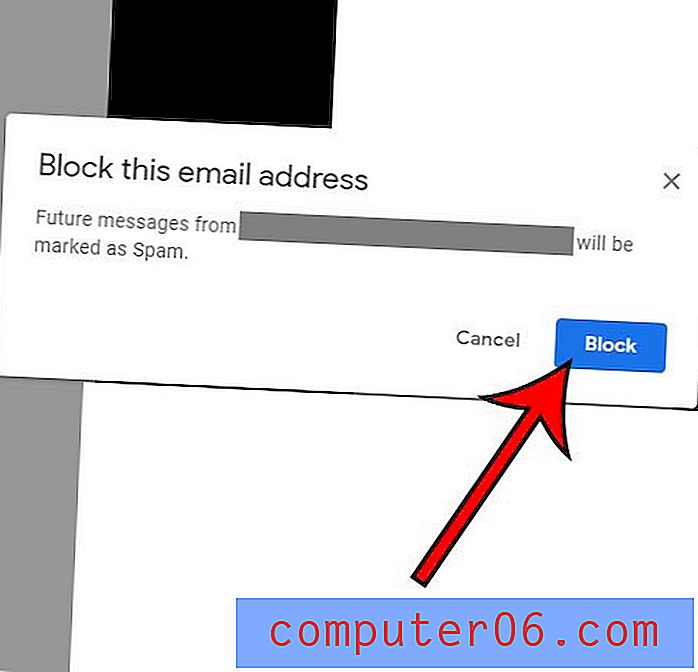
실수로 Gmail에서 발신자를 차단 한 경우 다음 단계에 따라 차단 된 발신자 목록에서 해당 발신자를 제거 할 수 있습니다.
1 단계 : Gmail받은 편지함의 오른쪽 상단에있는 톱니 바퀴 아이콘을 클릭 한 다음 설정 을 선택 합니다 .
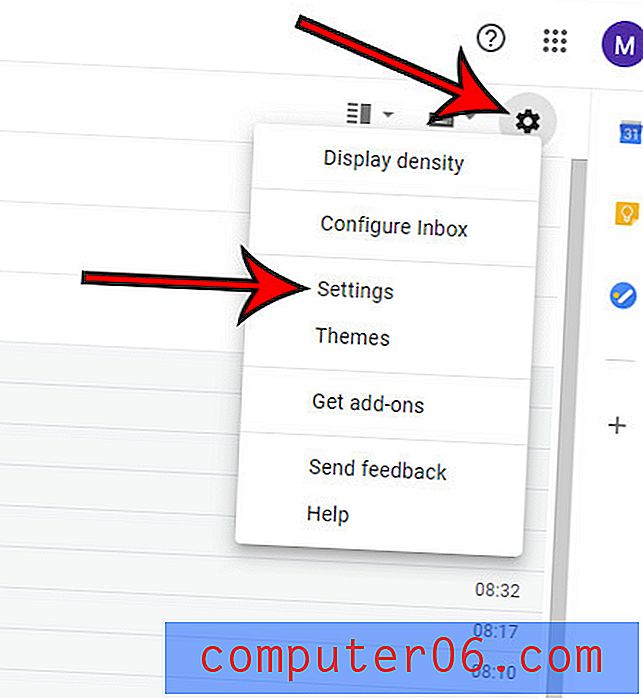
2 단계 : 메뉴 상단에서 필터 및 차단 된 주소 탭을 선택합니다.
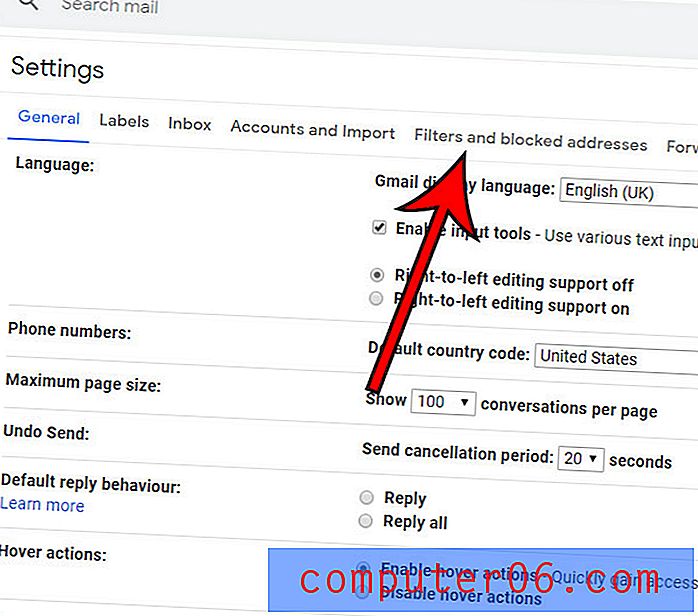
3 단계 : 차단할 주소 왼쪽의 확인란을 선택한 다음 선택한 주소 차단 해제 버튼을 클릭합니다.
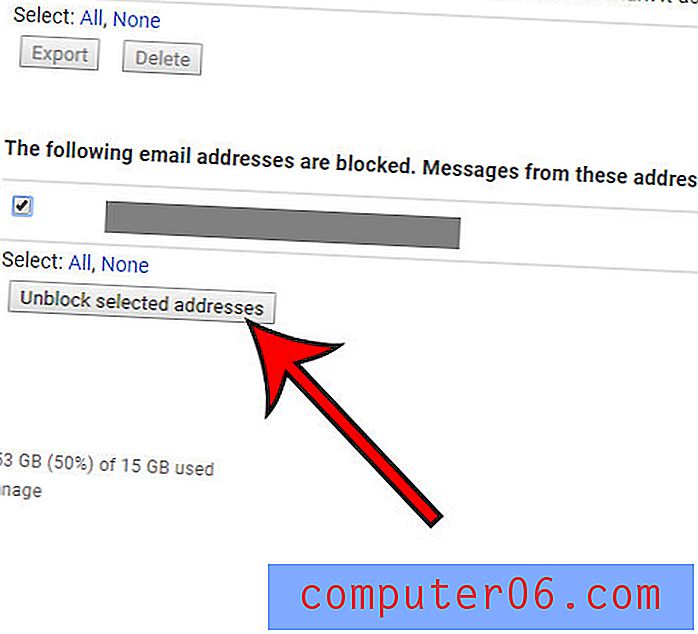
4 단계 : 차단 해제 를 클릭하여 차단 된 발신자 목록에서 주소 제거를 확인합니다.
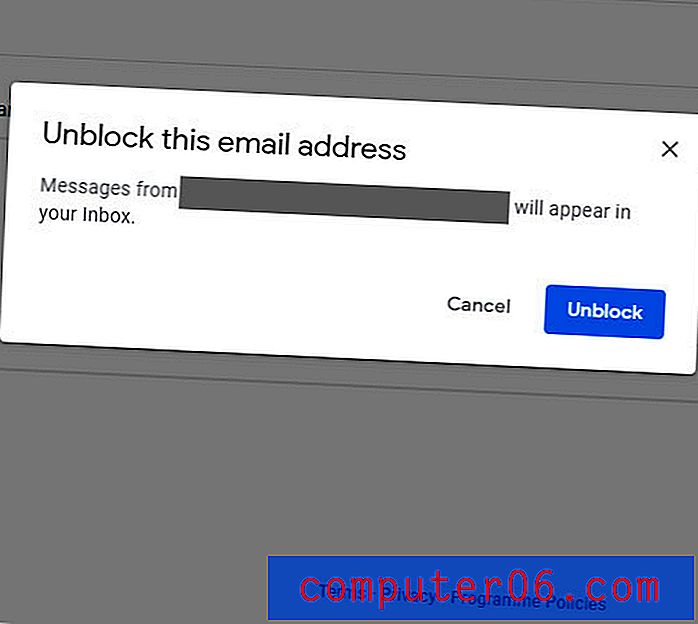
한 번에 더 많은 메시지를 화면에서보고 싶습니까? 받은 편지함의 개별 메시지로 화면에서 차지하는 공간을 축소하고 줄이기 위해 Gmail보기를 변경하는 방법을 알아보십시오.